WordPressを使っているWebサイトで「お知らせ更新をして」と頼まれた時に初めて読むマニュアル〈2〉
アルファスから突然、「お知らせ更新は、自分たちで更新できるように作っておいたんで、がんばってください!」と言われた時に、『基本中の基本』『最低限、これだけできていたら上出来!』という初級レベル、入門編としての更新方法をご紹介する第2回目です。
第2回目は、作成した投稿を『公開』します。
では、まいりましょう!
公開作業をおこなうボタンなどがあるのは、先ほどまで文字を入力していたエリアの左側でおこないます。
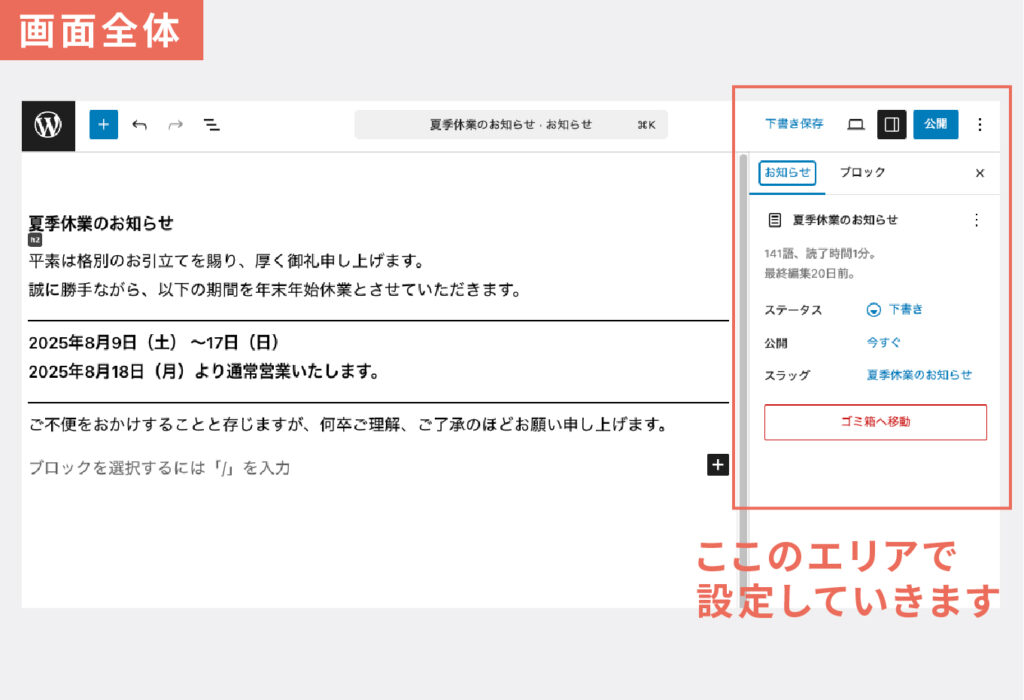
思った通りに表示されるか公開前に確認
まずは、入力した内容がどのように表示されるか、事前に確認しましょう。
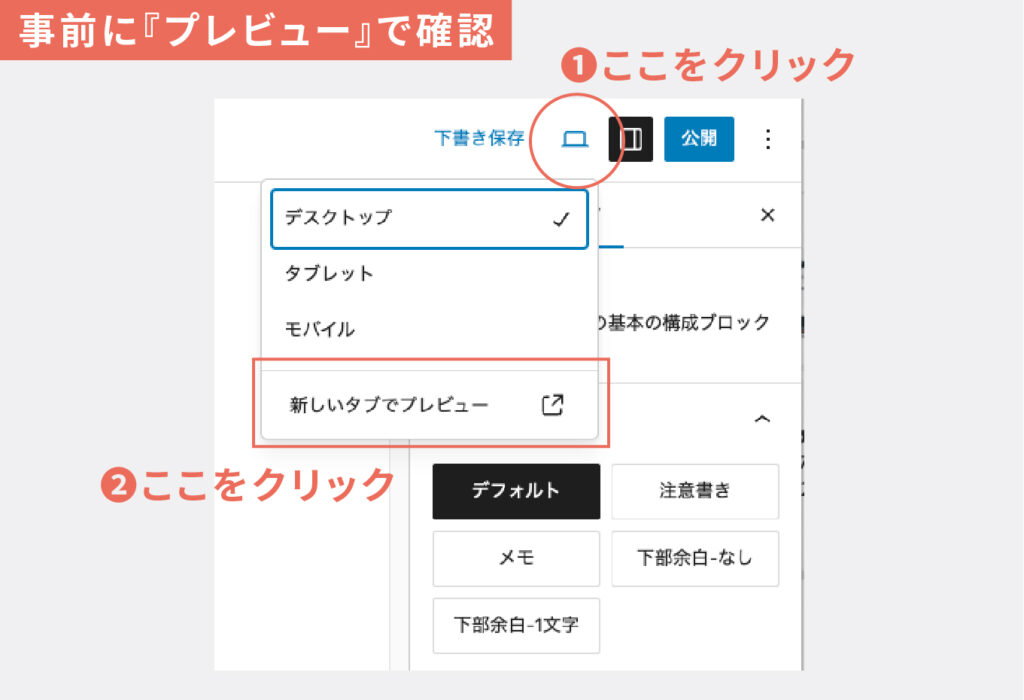
すると、あたかも公開したかのように表示された投稿が、新しいタブが開くと同時に現れます。
これで誤字脱字など、最終確認をおこなってください。
URLを整えておく
次に、固有のURLを整えておきます。
整える前は、URLが日本語になってしまっています。
これを半角英数に変えてあげましょう。
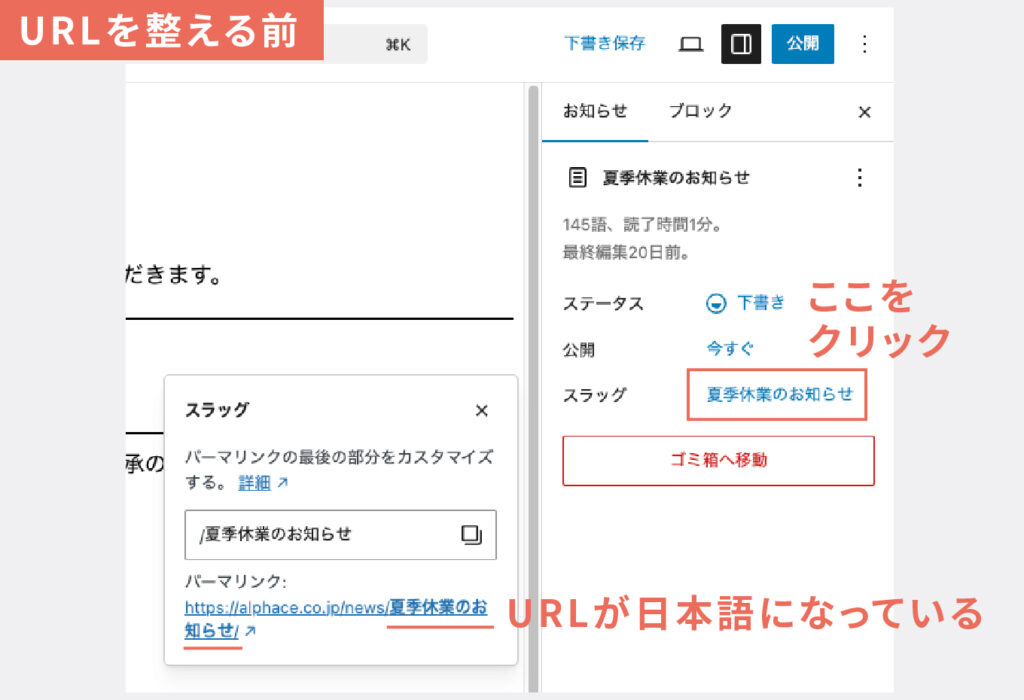
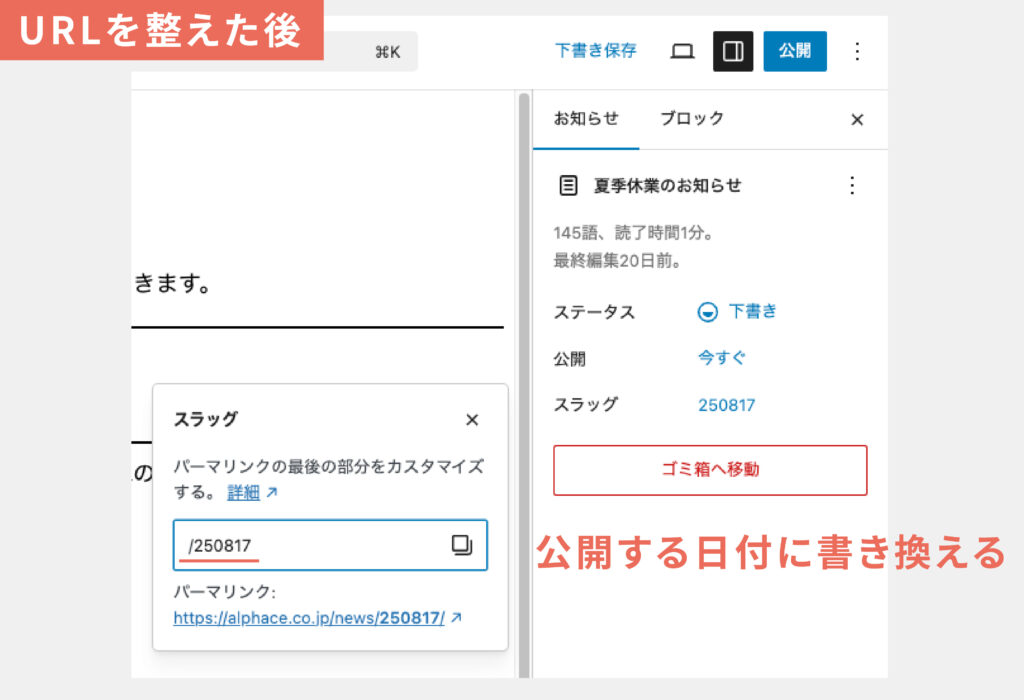
お知らせの投稿なので、公開する日を入れてあげるのが無難ですね。
作成した投稿をすぐに公開する
いよいよ『公開』です。
すぐに『公開』した場合は、2ステップ、青いボタンを2回クリックするだけです。
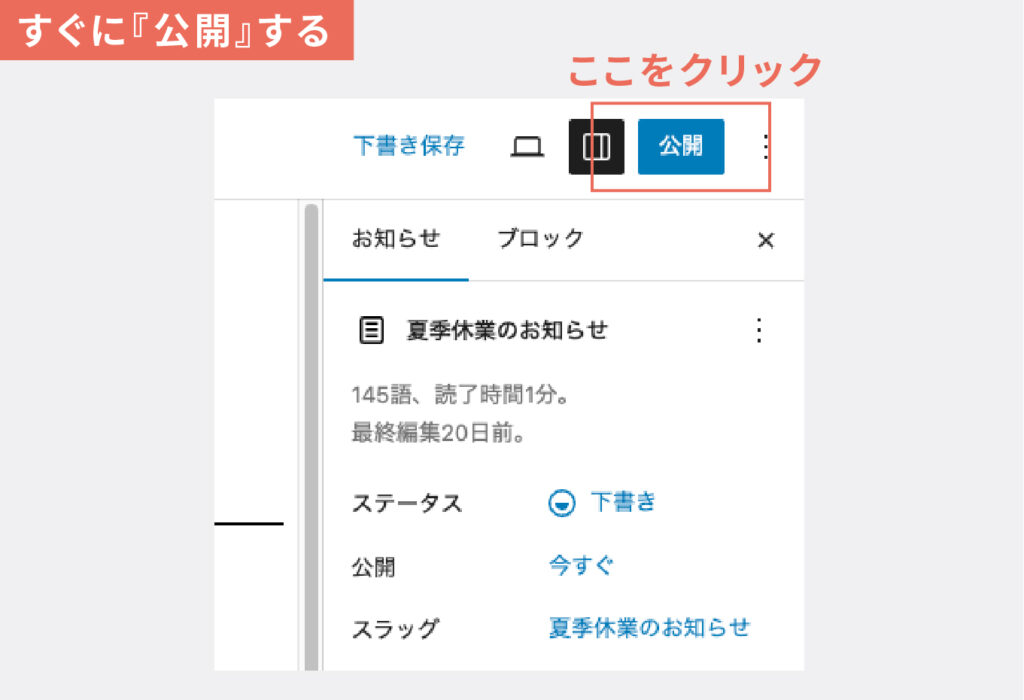
『公開』の青いボタンを押すと、“念押し”で本当に公開しても大丈夫?と聞いてくれるので、うっかり間違って青い『公開」ボタンを押すようなことがあっても大丈夫な仕組みになっています。
全く問題がなければ、再度、青い『公開』ボタンを押してください。
おめでとうございます、無事に『公開』されました!
『予約投稿』を使って公開する
作成した投稿も、タイムリーにすぐに公開するのか、情報公開のタイミングがデリケートな場合は、「何日の何時に公開したい!」という時もあると思います。
そんな時は『予約投稿』機能を使ってください。
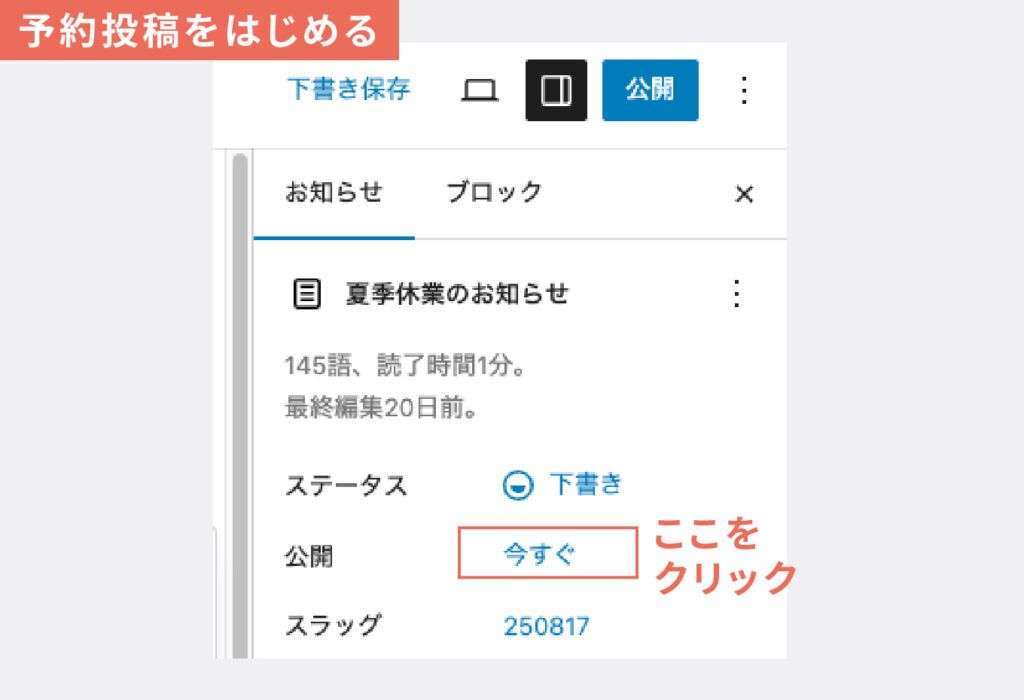
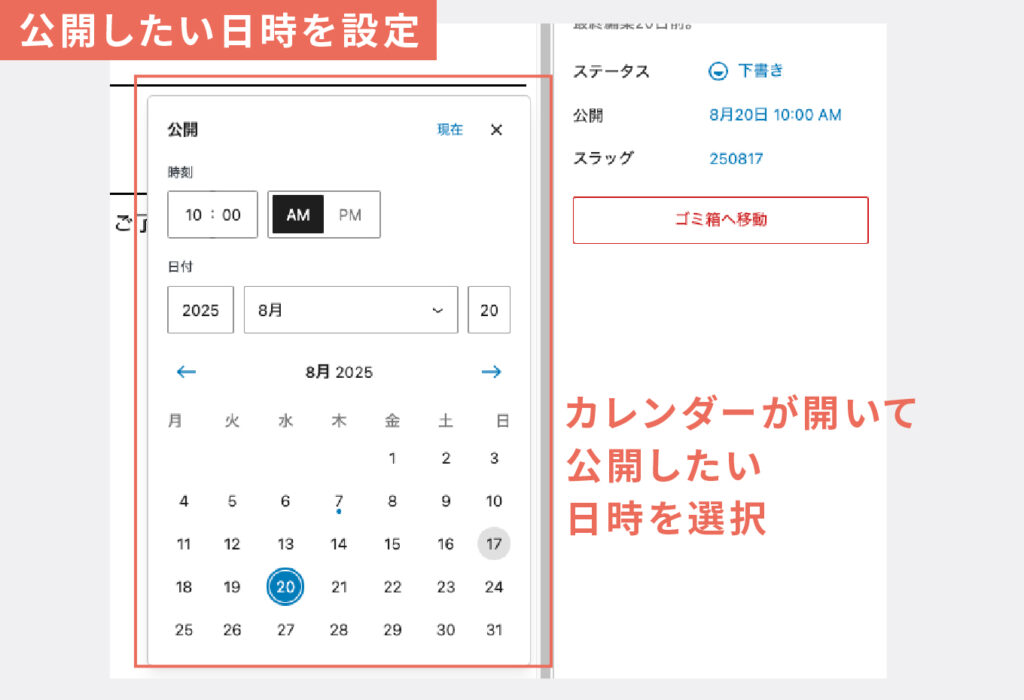
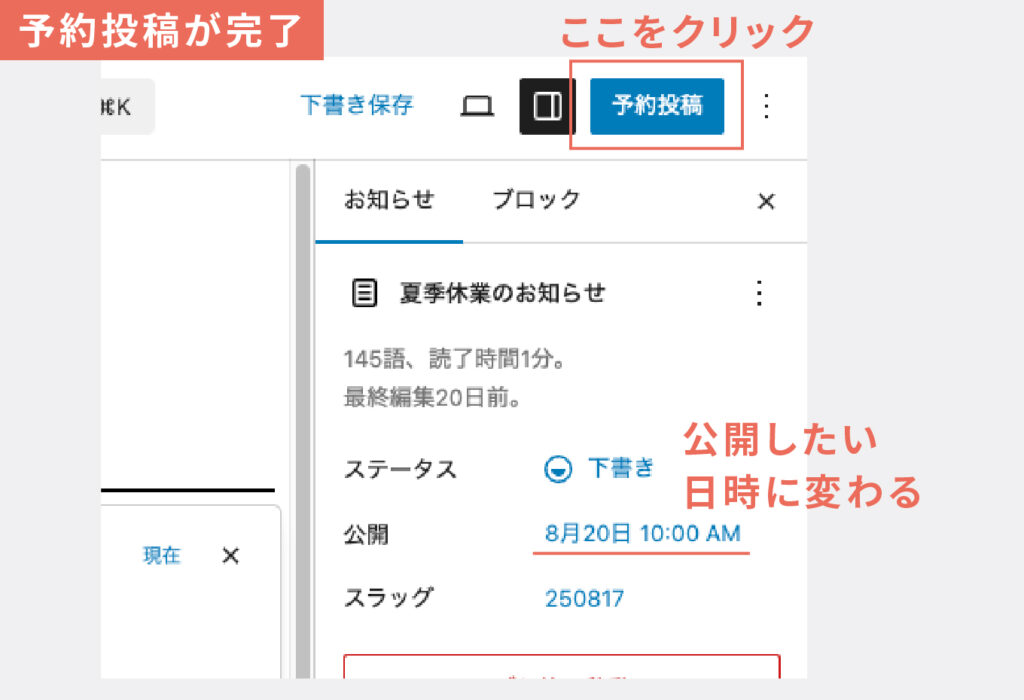
最後は、『予約投稿』ボタンを押して終了です。
念の為に公開後、公開されているか確認していただくことをオススメします。
すぐに公開しない場合は『下書き保存』
ところで、いつも『公開』するとは限らないかと思います。
- 上司のチェックを事前に受ける
- 時間が無くなり、明日もう一度、続きを作成する
- お蔵入りだけど、一応、残しておきたい
そんな時は『下書き保存』を押して、保存をしてください。
削除はいつでもできますので、「とりあえず」と思ったら、『下書き保存』機能を使ってください。
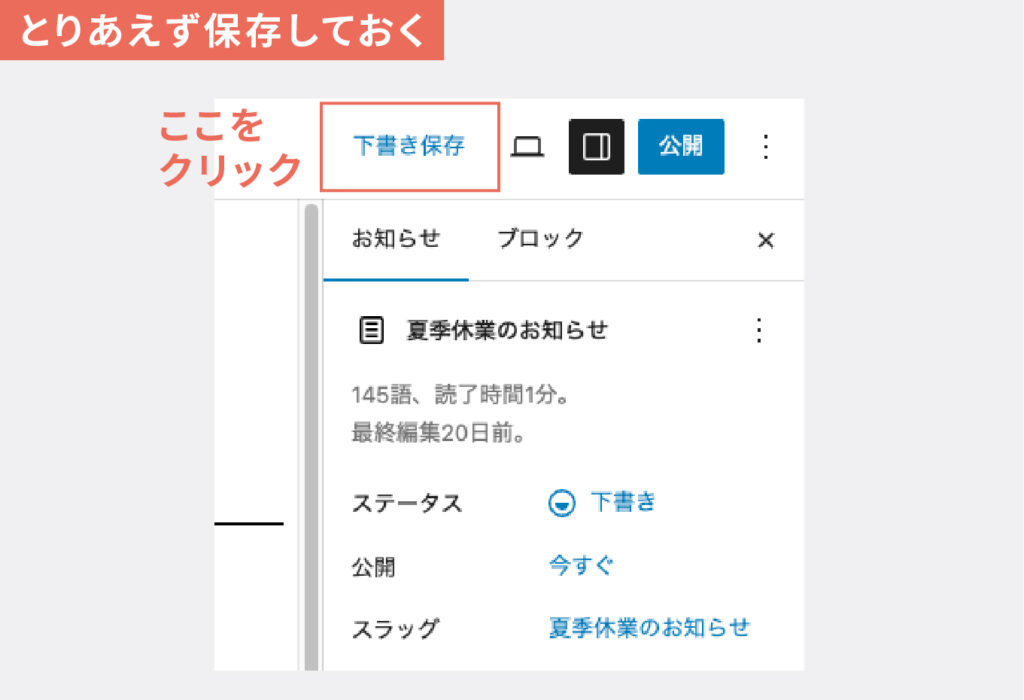
以上が、『公開』手順になります。
最初は、ドキドキするかもしれませんが、慣れればWordのように投稿を作成し『公開』ボタンを押すだけなので、数回で慣れていただけると思います。
万が一、投稿を作成する中で不安なことやご不明な点がありましたが、あればいつでもアルファスにお電話〈077-524-2008〉ください!